在Word中编辑文档时,总会遇到需要选取纵向文字的时候。不过很多的朋友只懂得选取横向的文字,对于纵向文字的选取,一点招也没有,那今天,小编就要来给大家介绍高招啦。
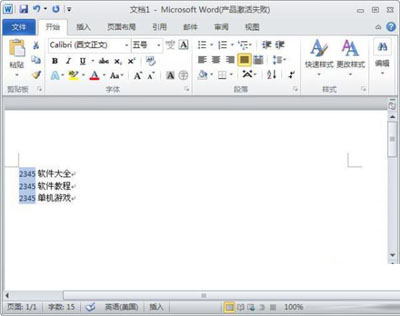 选择纵向文字
选择纵向文字
Word 2007中批量图片一次性插入
想要一篇文档能够吸引阅读者,在文档中插入一定量的图片是非常有必要的,而插入大量图片,又会是编辑效率降低。我们知道“自动更正”功能可以实现快速替换,其实图片也是可以自动更正的。 首先将相关的图片插入到Word文档的窗口中,然后按下“Ctrl C”组合键将它们复制到剪贴板
想要选中下图中纵向的文字应该怎么操作呢,首先按键盘的alt键,同时用光标进行纵向选择文本即可。
要想选取纵向文字,就是那么的简单,只需在选取之前,加按一个alt键就行了,不过如果不清楚情况的朋友,哪会知道要加上这个键呢?
Word文档怎么插入目录?Word目录插入方法介绍
很多时候我们在编辑word文档的时候,需要用到目录,也许很多人认为那是用手敲出来的,其实不然,基本上都是用生成的,那也许你又问了,那么Word文档怎么插入目录?下面小编就为大家介绍Word目录插入方法,来看看吧






